电脑打印如何默认打印机 电脑如何将某款打印机设置为默认打印机
更新时间:2024-04-11 08:37:54作者:jiang
在日常工作和生活中,电脑打印已经成为必不可少的一项功能,很多人在使用电脑打印时遇到一个常见问题,那就是如何将某款打印机设置为默认打印机。默认打印机是指在多台打印机中,系统会自动选择其中一台作为默认打印机,这样可以省去每次打印时手动选择打印机的繁琐步骤。究竟该如何设置电脑的默认打印机呢?接下来我们将为大家详细介绍。
操作方法:
1.打开电脑,登陆电脑桌面,我们在电脑桌面的左下角看到一个“开始”图标,我们点击此图标。
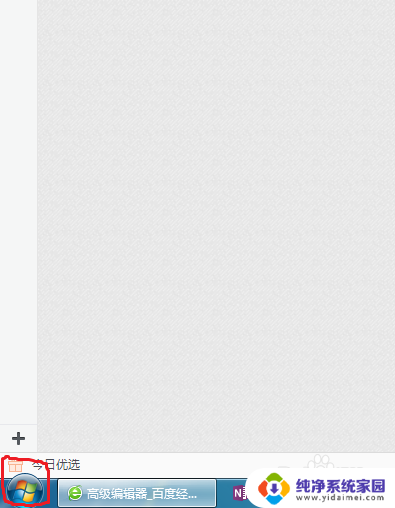
2.点击开始图标后,左下角会出现一个菜单功能选项。我们看到一个“设备和打印机”的选项,点击此功能选项。
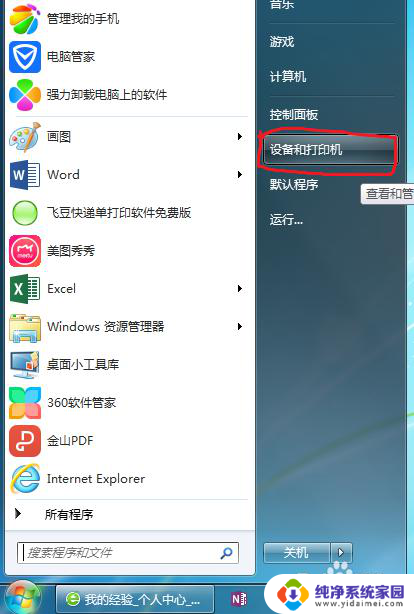
3.点击设备和打印机功能选项后,就会弹出一个打印和设备窗口,我们可以看到电脑所连接的全部设备和打印机。

4.找到我们要设置默认打印的打印机,鼠标放在该打印机图标上。鼠标点击右键,比如小编要默认第二台打印机为默认打印。
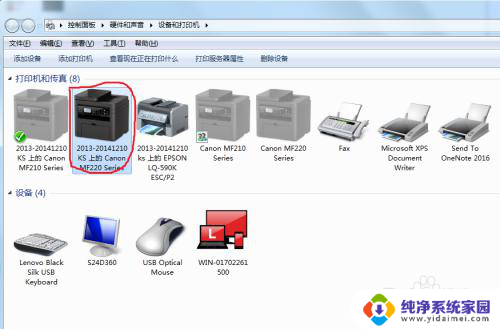
5.这时会弹出一个功能菜单,我们点击“设置为默认打印机”功能,如下图所示。
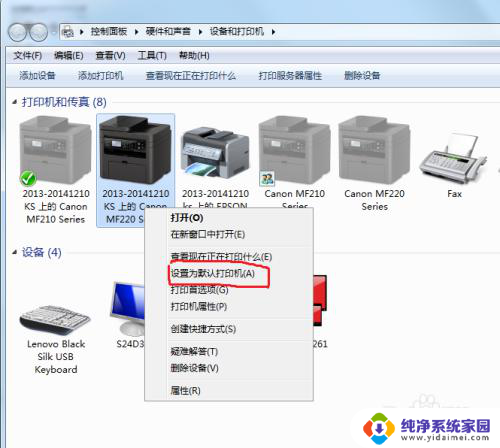
6.设置完成后,我们看到此打印机图片上显示有一个打钩的标志。说明此台打印机已经设置为默认打印,每次打印时,首先选择这台打印机。
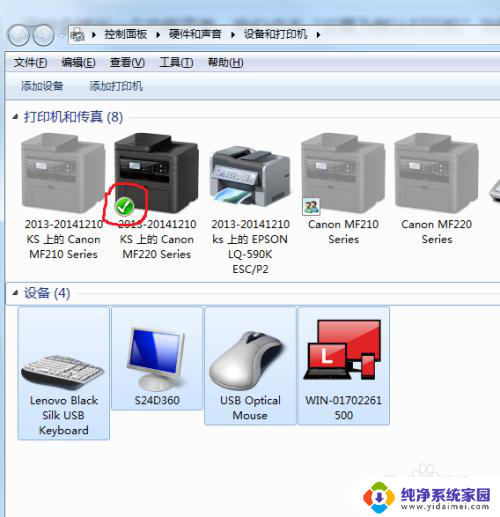
以上是关于如何设置默认打印机的全部内容,如果您还有疑问,请按照我的方法进行操作,希望对大家有所帮助。
电脑打印如何默认打印机 电脑如何将某款打印机设置为默认打印机相关教程
- 打印默认打印机怎么设置 电脑如何将某打印机设为默认打印机
- 设置默认打印机怎么设置 怎样将某打印机设置为电脑的默认打印机
- 怎么把打印机设为默认打印 怎样在电脑上设置某打印机为默认打印机
- 如何将打印机设为默认打印机 怎样将打印机设置为默认打印机
- 如何将打印机设置为默认打印机 设置网络打印机为默认打印机步骤
- 打印机如何设置默认打印机 怎样设置默认打印机
- 打印机如何取消默认打印 怎么取消电脑默认打印机
- wps如何设置默认打印机 WPS表格如何设置默认打印机
- 打印机默认黑白打印怎么设置 如何设置打印机只打印黑白
- 怎样设置打印机黑白打印 设置打印机默认打印为黑白色
- 笔记本开机按f1才能开机 电脑每次启动都要按F1怎么解决
- 电脑打印机怎么设置默认打印机 怎么在电脑上设置默认打印机
- windows取消pin登录 如何关闭Windows 10开机PIN码
- 刚刚删除的应用怎么恢复 安卓手机卸载应用后怎么恢复
- word用户名怎么改 Word用户名怎么改
- 电脑宽带错误651是怎么回事 宽带连接出现651错误怎么办